Jak přesunout záložky z Google Chrome do Google Chrome
Google Chrome oprávněně získal titul nejoblíbenějšího prohlížeče na světě, protože poskytuje uživatelům dostatek příležitostí, zabalených do pohodlného a intuitivního rozhraní. Dnes budeme podrobněji pracovat na práci s záložkami, a to jak přenést záložky z jednoho prohlížeče Google Chrome do jiného prohlížeče Google Chrome.
Přenos záložek z prohlížeče do prohlížeče lze provést dvěma způsoby: pomocí vestavěného synchronizačního systému a pomocí funkce exportu a importu záložek. Zvažme oba způsoby podrobněji.
Obsah
Metoda 1: Synchronizace záložek mezi prohlížeči Google Chrome
Podstatou této metody je použití jednoho účtu pro synchronizaci záložek, historie prohlížení, rozšíření a dalších informací.
Nejprve potřebujeme zaregistrovaný účet Google. Pokud ho nemáte, můžete ho zaregistrovat tímto odkazem .
Po úspěšném vytvoření účtu se musíte přihlásit k počítači nebo jiným zařízením s nainstalovaným prohlížečem Google Chrome, aby byly všechny informace synchronizovány.
Chcete-li to provést, otevřete prohlížeč a klikněte v pravém horním rohu ikony profilu. V zobrazené nabídce klikněte na tlačítko "Přihlásit se do Chromu" .
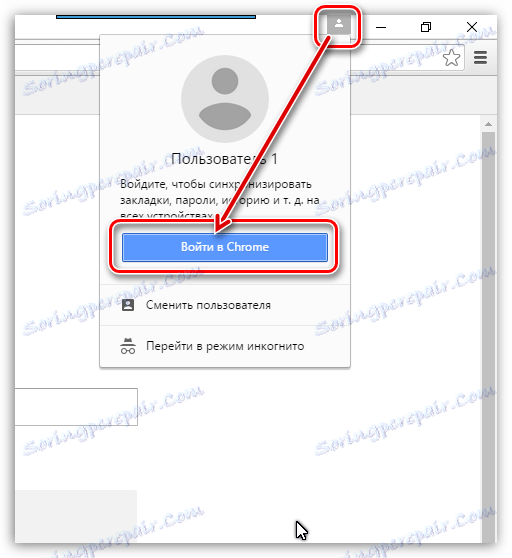
Na obrazovce se objeví okno s oprávněním, ze kterého musíte zadat e-mailovou adresu a heslo ze ztraceného účtu Google jeden po druhém.
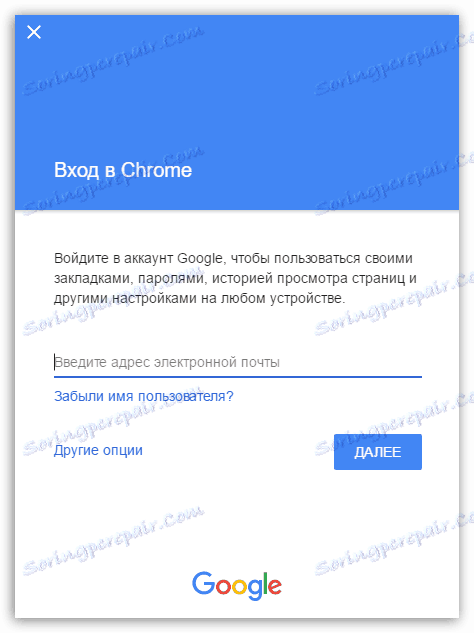
Po úspěšném přihlášení zkontrolujte nastavení synchronizace, abyste se ujistili, že jsou záložky synchronizovány. Chcete-li to provést, klikněte na tlačítko nabídky prohlížeče a v zobrazené nabídce přejděte do sekce "Nastavení" .
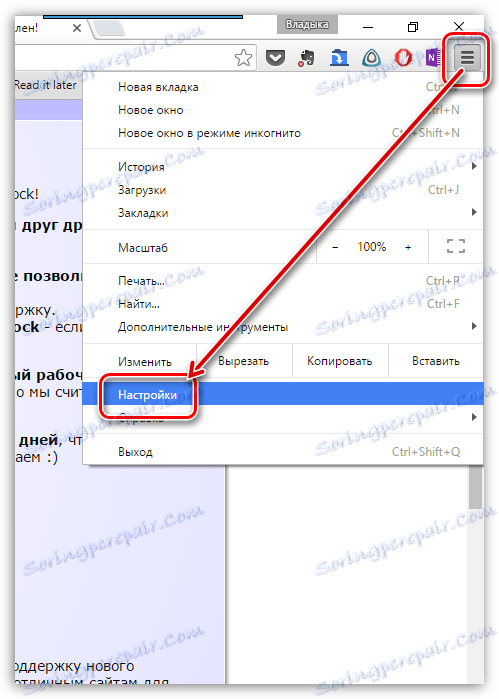
V prvním bloku "Přihlášení" klikněte na tlačítko "Pokročilé nastavení synchronizace" .
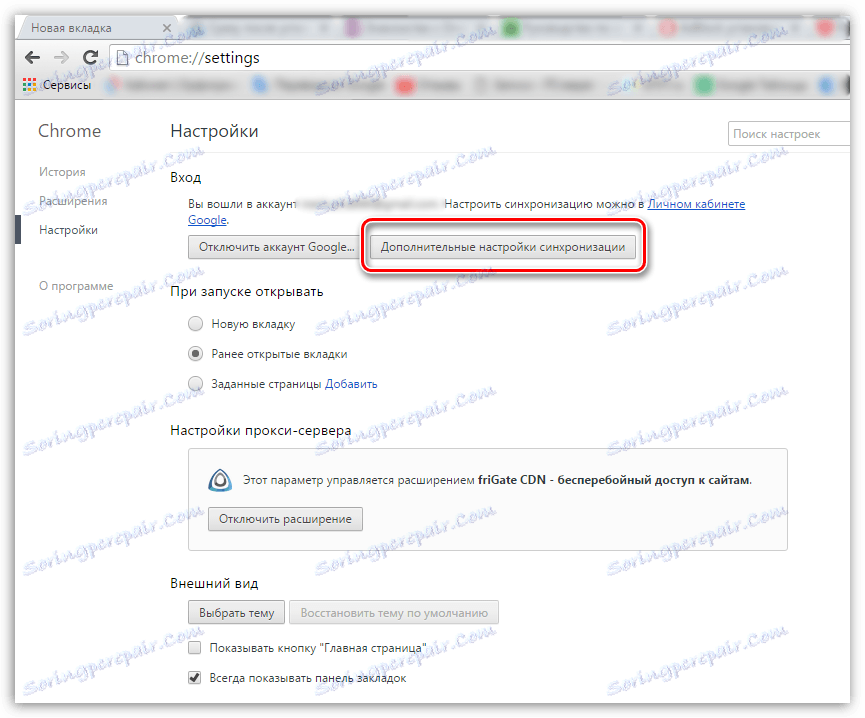
V zobrazeném okně se ujistěte, že máte zaškrtnuté políčko vedle položky Záložky . Všechny ostatní položky ponechte podle svého uvážení.

Nyní, když byly záložky úspěšně přeneseny do jiného prohlížeče Google Chrome, stačí se přihlásit ke svému účtu stejným způsobem, poté začne synchronizovat prohlížeč a přenášíte záložky z jednoho prohlížeče na jiný.
Metoda 2: Import souboru záložky
Pokud se z jakéhokoli důvodu nepotřebujete přihlásit k účtu Google, můžete přenést záložky z jednoho prohlížeče Google Chrome na jiný tak, že přenesete soubor se záložkami.
Soubor záložek můžete získat exportováním do počítače. V tomto postupu se nezastavíme, protože o čem to bylo dříve.
Čtěte také: Jak exportovat záložky z Google Chrome
Takže v počítači máte soubor se záložkami. Pomocí například jednotky flash nebo cloud storage přeneste soubor do jiného počítače, kde budou importovány záložky.
Nyní přejděte přímo na postup importu záložek. Chcete-li to provést, klikněte na tlačítko nabídky prohlížeče v pravém horním rohu a přejděte na položku Záložky - Správce záložek .
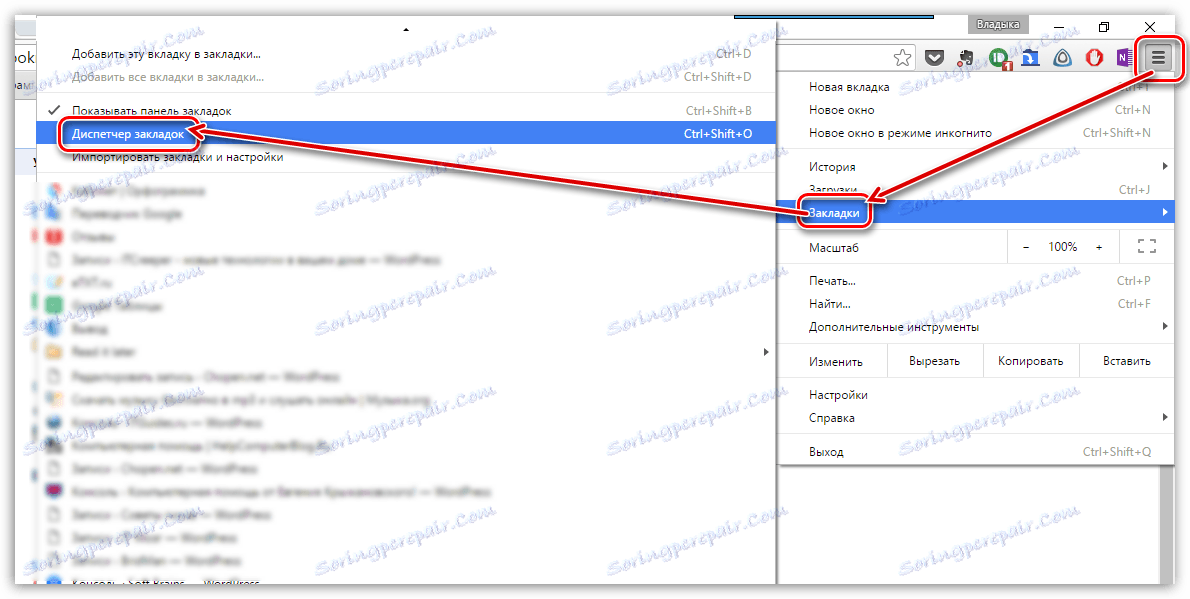
V okně, které se otevře, klikněte na tlačítko "Spravovat" a poté vyberte položku "Importovat záložky ze souboru HTML" .
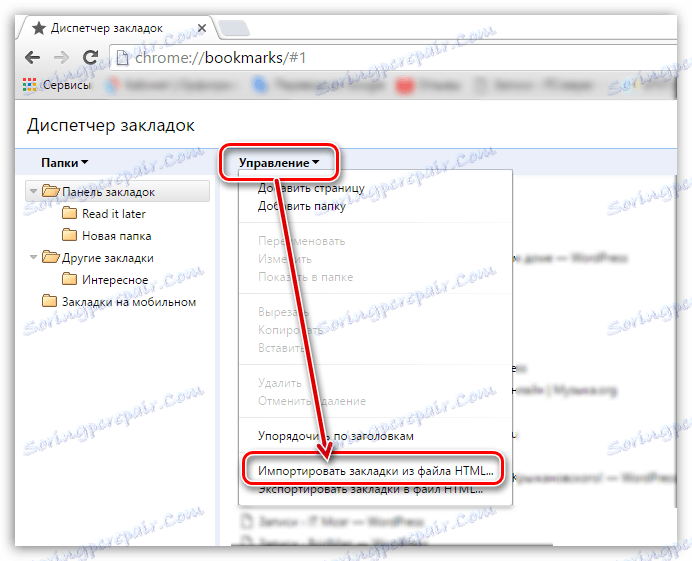
Na obrazovce se objeví Průzkumník Windows, v němž stačí zadat soubor se záložkami, po kterém bude dokončen import záložek.
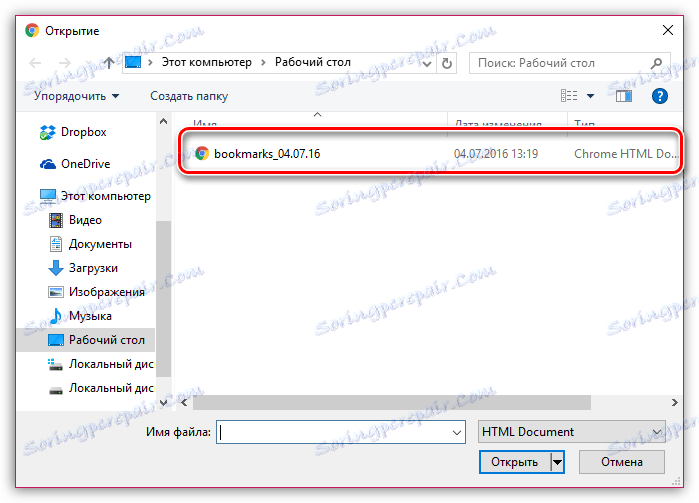
S využitím libovolné doporučené metody máte jistotu, že převedete všechny záložky jednoho prohlížeče Google Chrome na jiný.